Logiciel d'analyse WiFi : Ce que c'est et comment choisir
Découvrez les meilleurs logiciels d'analyse WiFi de 2026 — des scanners basiques aux outils avancés de cartographie thermique sans fil.
Si vous payez pour un accès Internet haut débit mais que vous constatez toujours des "zones mortes" dans votre appartement, des vitesses lentes ou une connexion instable, le problème ne vient peut-être pas de votre fournisseur. Souvent, cela est lié à la façon dont votre Wi-Fi fonctionne dans votre environnement spécifique.
Avant de remplacer votre routeur ou d'appeler le support technique, il vaut la peine d'essayer de comprendre ce qui se passe au niveau du réseau sans fil. C'est à cela que servent les logiciels d’analytique WiFi — des outils qui vous aident à comprendre et à résoudre des problèmes cachés à l’utilisateur moyen.
Qu'est-ce que le logiciel d'analyse WiFi ?
Comprenons ce que sont les applications d’analyse WiFi et quelles tâches elles doivent résoudre.
Essentiellement, un bon logiciel d’analyse WiFi est comme une radiographie de votre réseau WiFi. Il vous permet de voir une image complète des performances de votre réseau sans fil dans des conditions réelles.
- Elles analysent votre environnement sans fil en temps réel. Elles analysent votre environnement sans fil pour lister les réseaux à proximité et leurs détails techniques.
- Elles affichent les appareils connectés.
- Elles aident à identifier les points faibles, les sources d’interférences et les connexions suspectes.
- Certains programmes permettent même de créer des cartes de chaleur de la couverture WiFi à partir d’un plan d’étage.
Le bon outil peut vous aider à voir ce qui se passe réellement en coulisses — et à y remédier.
Avec ces solutions, vous obtenez bien plus que de simples chiffres — vous comprenez réellement ce qui affecte la qualité du signal et comment elle peut être améliorée.
Meilleurs logiciels d’analyse WiFi (Comparaison 2026)
D'ici la fin de 2026, il existera une grande variété de programmes d’analyse WiFi sur le marché, allant des simples applications mobiles aux solutions professionnelles pour entreprises. Mais ils sont tous différents, et pour choisir le bon logiciel WLAN, il est important de comprendre quelles fonctionnalités sont réellement importantes.
Voici les fonctionnalités clés à rechercher lors du choix de l’outil adapté :
✅ Analyse du réseau en temps réel
Votre logiciel doit détecter instantanément les réseaux à proximité, affichant leur SSID, canal, force du signal et type de chiffrement.
Cela vous aide à comprendre quels réseaux et appareils sont actifs autour de vous — et comment ils peuvent affecter votre propre signal.
✅ Détection de chevauchement des canaux WiFi
L’outil doit mettre en évidence lorsque votre WiFi est en concurrence avec les voisins sur le même canal.
Trop de chevauchement provoque des interférences, et une bonne application peut suggérer des canaux plus propres et moins encombrés.
✅ Cartes thermiques WiFi
Les cartes thermiques sans fil vous montrent précisément où votre signal est fort — et où il faiblit.
Certains outils vous permettent de vous déplacer dans votre espace et de cartographier la force du signal, le SNR ou les interférences pièce par pièce.
✅ Compatibilité avec le WiFi 6, 6E et 7
Votre logiciel d’analyse doit prendre en charge les normes WiFi modernes pour offrir des données et des analyses précises.
Si vous utilisez les routeurs et appareils les plus récents, ceci est essentiel pour des diagnostics de performance pertinents.
✅ Interface claire et intuitive
Une interface simple signifie des résultats rapides et moins de prises de tête — surtout si vous n’êtes pas ingénieur réseau.
Vous devez pouvoir lire les graphiques des signaux, les listes d’appareils ou les cartes thermiques sans devoir fouiller dans les manuels.
✅ Rapports et données exportables
Que vous soyez en train de dépanner pour un client ou de documenter des changements, il est utile d’exporter les données dans des formats comme PDF ou CSV.
Ceci est particulièrement important pour les consultants, le personnel informatique, ou toute personne suivant les évolutions d’un réseau dans le temps.
Maintenant que nous savons ce qu'il faut rechercher dans un outil d'analyse WiFi, comparons quelques-unes des meilleures options disponibles aujourd'hui. Chaque outil a ses propres atouts, mais ils ne sont pas tous conçus pour le même type d'utilisateur ou le même cas d'utilisation.
| Outil | NetSpot |
| Principales fonctionnalités | Cartes de chaleur, enquêtes, analyse de canal, planification |
| Idéal pour | Utilisateurs domestiques + professionnels |
| Facilité d'utilisation | ⭐⭐⭐⭐⭐ Très facile |
| Support Wi-Fi 6/6E | ✅ Oui |
| Plateforme | Windows / macOS / Android / iOS |
| Outil | SolarWinds NPM |
| Principales fonctionnalités | Surveillance réseau totale + Wi-Fi |
| Idéal pour | Entreprises / Équipes IT |
| Facilité d'utilisation | ⭐⭐⭐⭐ Moyenne |
| Support Wi-Fi 6/6E | ✅ Oui |
| Plateforme | Windows uniquement |
| Outil | Ekahau AI Pro |
| Principales fonctionnalités | Planification prédictive, matériel Sidekick |
| Idéal pour | Entreprises, professionnels WLAN |
| Facilité d'utilisation | ⭐⭐⭐ Complexe |
| Support Wi-Fi 6/6E | ✅ Oui |
| Plateforme | Windows / macOS |
| Outil | Acrylic Heatmaps |
| Principales fonctionnalités | Cartographie de plans, cartes de chaleur, rapports |
| Idéal pour | PME, administrateurs |
| Facilité d'utilisation | ⭐⭐⭐⭐ Moyenne |
| Support Wi-Fi 6/6E | ✅ Oui |
| Plateforme | Windows uniquement |
| Outil | Wireshark |
| Principales fonctionnalités | Inspection approfondie des paquets |
| Idéal pour | Experts uniquement |
| Facilité d'utilisation | ⭐⭐⭐ Technique |
| Support Wi-Fi 6/6E | ⚠️ Limité |
| Plateforme | Windows / macOS / Linux |
| Outil | InSSIDer |
| Principales fonctionnalités | Vue signal/canal, score de lien |
| Idéal pour | Administrateurs & techniciens |
| Facilité d'utilisation | ⭐⭐⭐⭐ Moyenne |
| Support Wi-Fi 6/6E | ✅ Oui |
| Plateforme | Windows uniquement |
| Outil | WiFi Analyzer (Application Windows) |
| Principales fonctionnalités | Analyses de base, suggestions de canal |
| Idéal pour | Utilisateurs domestiques |
| Facilité d'utilisation | ⭐⭐⭐⭐ Facile |
| Support Wi-Fi 6/6E | ⚠️ Support de base |
| Plateforme | Windows 10/11 |
| Outil | Vistumbler |
| Principales fonctionnalités | Découverte basée sur GPS, cartographie de signal |
| Idéal pour | Hobbyistes / extérieur |
| Facilité d'utilisation | ⭐⭐⭐ De niche |
| Support Wi-Fi 6/6E | ⚠️ Limité |
| Plateforme | Windows uniquement |
Après avoir analysé ces applications côte à côte, voici l’essentiel — choisissez en fonction de vos besoins :
- Enquête WiFi tout-en-un, création de heatmaps et planification — sans courbe d’apprentissage complexe : NetSpot est votre meilleur choix. Il combine une interface intuitive avec des fonctionnalités avancées, prend en charge les dernières normes Wi-Fi, et fonctionne sur plusieurs plateformes.
- Surveillance de niveau entreprise, alertes et tableaux de bord SNMP : SolarWinds NPM excelle dans l’analyse du réseau à grande échelle mais n’est pas conçu pour les relevés physiques sur site.
- Conception et validation WiFi professionnelles à grande échelle : Ekahau AI Pro est la référence pour les ingénieurs sans fil — surtout si vous utilisez leur matériel Sidekick.
- Diagnostics WiFi avancés avec métriques détaillées et filtrage : Acrylic Heatmaps est une option solide pour les utilisateurs ayant besoin d’une vision fine de la qualité du signal et d’un filtrage avancé — idéal pour dépanner des réseaux de complexité moyenne, surtout sous Windows.
- Inspection approfondie des paquets et analyse réseau au niveau des protocoles : Wireshark est inégalé, mais mieux adapté aux utilisateurs expérimentés travaillant avec des données brutes de trafic.
- Sélection rapide de canaux et diagnostics de signal (domicile/PME) : inSSIDer est léger et efficace — particulièrement pour éviter les fréquences encombrées.
- Analyses WiFi rapides et simples sous Windows : WiFi Analyzer (Application Windows) est idéal pour des vérifications ponctuelles et des diagnostics rapides.
- Suivi graphique de la puissance du signal et journalisation open source : Vistumbler est de niche, mais fiable pour ceux qui préfèrent les graphiques visuels du signal et la consignation manuelle.
Notre logiciel d'analyse WiFi préféré est NetSpot. Parmi toutes les solutions présentées, il se distingue comme le logiciel d'analyse WiFi le plus flexible, puissant et pourtant facile à utiliser — adapté aussi bien aux utilisateurs quotidiens qu'aux professionnels de l'informatique, consultants et ingénieurs réseau. C'est plus qu'un simple analyseur WiFi — c'est un outil complet pour l'analyse, le diagnostic et la conception de réseaux sans fil.
-

Mode Inspecteur
Permet d'obtenir des informations en temps réel sur les réseaux WiFi qui vous entourent.
-

Mode Étude
Offre une analyse complète, basée sur une carte, des performances de votre réseau WiFi.
-

Mode Planification
Vous permet de simuler et de planifier la disposition et la couverture de votre réseau WiFi.

Il est véritablement multiplateforme. Utilisez NetSpot sur macOS et Windows pour des analyses approfondies et la planification, ainsi que sur Android et iOS lorsque vous souhaitez effectuer des vérifications rapides, obtenir des heatmaps instantanés, tester la vitesse/le ping depuis votre téléphone ou tablette, et découvrir les appareils à partir de votre iPhone ou iPad. Cette flexibilité vous permet d’emporter votre flux de travail d’analyse wifi partout avec vous, du bureau au couloir, jusqu’au site client.
L’application est pratique pour surveiller quotidiennement votre environnement WiFi et résoudre des problèmes. Le mode « Inspecteur » offre un aperçu visuel en temps réel des réseaux à proximité.
Le tableau Réseaux autour de vous présente toutes les informations nécessaires sur les réseaux : SSID/BSSID, bande (2.4/5/6 GHz), canal, sécurité, fournisseur, puissance du signal en dBm, et vitesse de transmission.
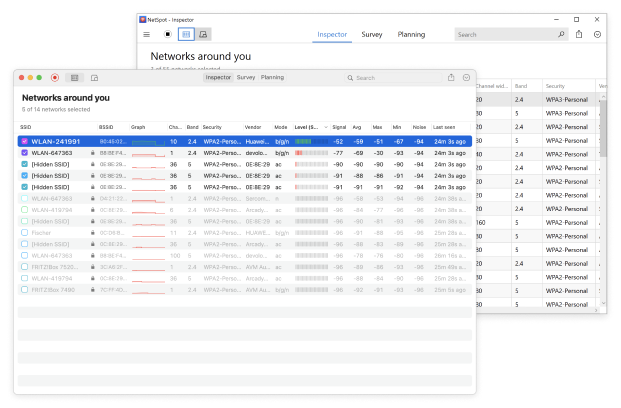
Les graphiques de la puissance du signal et des canaux sont également disponibles en temps réel, vous permettant de suivre l'évolution des conditions au fur et à mesure de vos déplacements. Ces graphiques vous aident à identifier la congestion et les interférences et à sélectionner rapidement des canaux plus efficaces.

Lorsque vous avez besoin d'une vue d'ensemble, le mode Enquête transforme les mesures en cartes thermiques visuelles. Vous pouvez afficher la puissance du signal, le rapport signal/bruit (SNR), les interférences (SIR), le bruit, la couverture de portée et bien plus encore (plus de 20 cartes thermiques WiFi différentes au total) pour voir instantanément les zones fortes et faibles, ainsi que les chevauchements.
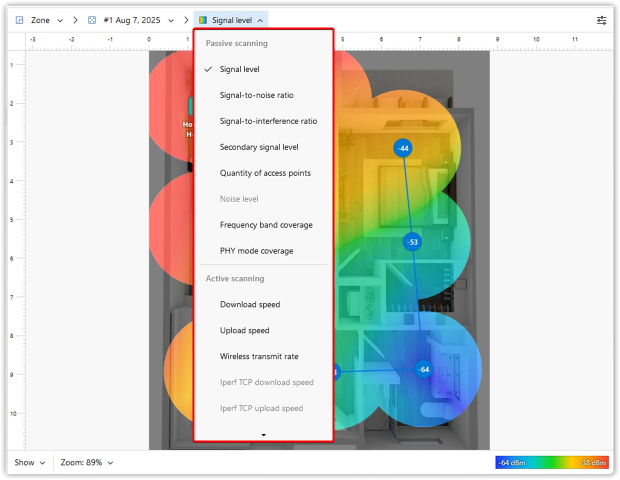
NetSpot traduit des données WiFi complexes en cartes thermiques claires et visuelles, montrant exactement où votre signal est fort, faible ou complètement absent. C'est la différence entre penser "le signal semble faible dans ce coin du bureau" et identifier avec certitude "un signal à -72 dBm avec un niveau médiocre près de la paroi vitrée." Ce niveau de visibilité transforme les suppositions en décisions concrètes.
Si la performance est la question, l'analyse active connecte vos analyses WiFi à des résultats réels. NetSpot vous permet de visualiser les vitesses de téléchargement et de téléversement, de surveiller le taux de transmission sans fil, et de voir instantanément comment votre réseau se comporte dans différentes zones de votre maison ou de votre bureau.

Pour les utilisateurs plus avancés — comme les professionnels de l’informatique, les intégrateurs de systèmes ou toute personne souhaitant aller plus loin — NetSpot prend également en charge les tests iPerf3.
Vous pouvez effectuer des tests de débit TCP et UDP, mesurer la latence et suivre la gigue afin de comprendre précisément comment votre réseau gère le trafic réel. Ce niveau de détail est idéal lorsque vous diagnostiquez des vitesses incohérentes, vous préparez à des applications nécessitant une large bande passante ou validez l’impact des changements matériels ou de configuration.

Il convient également de mentionner le Mode Planification — c’est là que NetSpot devient stratégique. Vous pouvez concevoir un plan en tenant compte des murs, portes, fenêtres et matériaux, télécharger des modèles de points d’accès (ou vos propres spécifications), et prévisualiser la couverture avant d’acheter l’équipement ou de déployer le réseau.

Cela permet de gagner du temps et de l'argent en vérifiant à l'avance exactement quels points d'accès acheter, l'emplacement le plus efficace, et même quelles antennes choisir et comment les orienter.
Enfin, NetSpot suit le rythme du WiFi moderne. Il est conçu pour analyser les environnements sur les bandes 2,4, 5 et 6 GHz, prenant pleinement en charge les normes WiFi 6 et 6E.
Et ce n'est pas tout. NetSpot est activement maintenu et régulièrement mis à jour, avec de nouvelles fonctionnalités et améliorations ajoutées pour prendre en charge les derniers matériels, protocoles et besoins des utilisateurs. Que vous planifiiez pour le WiFi 7 ou que vous dépanniez un déploiement existant, vous pouvez compter sur NetSpot pour évoluer avec votre réseau.
Conclusione
Si vous voulez comprendre pourquoi votre WiFi est instable et arrêter de redémarrer votre routeur à l’aveugle, vous devriez essayer l’une des solutions de logiciels d’analyse WiFi.
Il existe aujourd’hui de nombreux outils de ce type, allant de simples applications mobiles à des plateformes professionnelles prenant en charge des diagnostics détaillés, la planification et la visualisation. Chacun possède ses propres avantages, et beaucoup dépendent de vos besoins, compétences et cas d’utilisation.
Notre préféré est NetSpot. Il combine une interface claire, des fonctionnalités étendues et une compatibilité multiplateforme. C’est un outil fiable à la fois pour l’analyse de base et pour un travail approfondi sur la couverture WiFi, la vitesse et la planification.
FAQ
Oui. Les meilleurs sont mis à jour pour prendre en charge les bandes 2,4, 5 et 6 GHz, et beaucoup se préparent déjà pour le WiFi 7. NetSpot, par exemple, fonctionne sur ces fréquences.
C’est un outil qui vous aide à analyser et optimiser votre réseau sans fil — scanner les niveaux de signal, découvrir les zones mortes, détecter les interférences ou les appareils non autorisés, et visualiser la couverture avec des cartes thermiques.
Oui. De nombreux outils, y compris NetSpot, prennent en charge les plateformes macOS et Windows, vous pouvez donc effectuer des analyses complètes et des diagnostics sur l’un ou l’autre de ces systèmes.
Les analyseurs WiFi affichent souvent des métriques de base telles que la puissance du signal ou l'utilisation des canaux. Les logiciels d'analyse vont généralement plus loin : enquêtes, création de cartes thermiques, rapports et surveillance à long terme.
L’analyse en temps réel affiche une liste des réseaux présents avec des statistiques telles que le signal, le canal et la sécurité. Le mode carte thermique ou d’enquête recueille des mesures à travers votre espace et génère une carte visuelle montrant les zones fortes, faibles ou mortes.
Quelques bons moments :
- Vous rencontrez des coupures, de la mise en mémoire tampon ou des vitesses lentes
- Vous déplacez le routeur ou réorganisez les meubles
- Vous ajoutez de nouveaux appareils ou déplacez votre bureau à domicile
- Vous avez modifié le firmware ou les paramètres du routeur
- Avant un appel vidéo ou une diffusion en direct importante
- Périodiquement (par exemple, chaque trimestre) pour surveiller les changements
iPerf vous permet d’effectuer des tests de débit TCP/UDP, de mesurer la latence et la gigue — utile pour les utilisateurs avancés, les professionnels IT, ou toute personne souhaitant analyser en détail la façon dont votre réseau sans fil gère le trafic réel.

Le bon outil peut vous aider à voir ce qui se passe réellement en coulisses — et à le corriger.